Criando categorias
1. Para criar categorias, faça login no console de administração do ASMS, na CMDB No menu principal, selecione o ícone Categorias, defina um projeto, defina um conceito e, na visualização de informações, selecione o Novo e na visualização de detalhes preencha as informações básicas necessárias.
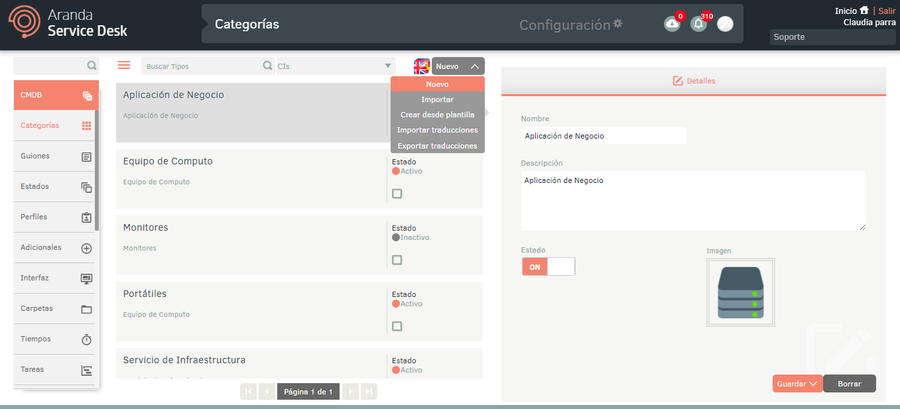
2. Ao definir o conceito de visualização na exibição de categoria do CMDB, você pode criar categorias de IC, pacote ou manutenção para facilitar o gerenciamento das informações armazenadas no banco de dados de ativos da organização.
Exemplo:
| Categorias IC | Categorias de Pacotes | Categorias de manutenção |
|---|---|---|
| Computador. | Libertação. | Preventivo. |
| Impressora. | Pessoal básico da empresa. | Corretivo. |
| Servidor. | ||
| Base de dados. | ||
| Plano de gerenciamento. |
3. Para editar uma categoria, na visualização de informações, selecione um registro na lista de categorias criadas e, na visualização de detalhes, você pode modificar as informações necessárias.
4. Quando terminar de configurar a categoria, clique em Salvar na Exibição de detalhes do console de gerenciamento do ASMS, para confirmar as alterações feitas.
Categorias de IC nativas
O ASMS CMDB faz uso de categorias nativas inseridas diretamente no Banco de Dados e que estão associadas a ativos que são descobertos automaticamente por meio de outras integrações, como ADM/AEMM.
Abaixo estão as categorias de ADM/AEMM e suas categorias correspondentes no ASMS:
| Tipo de ativo ADM | Origem (ADM) | Categoria IC no ASMS (CMDB) |
|---|---|---|
| Aplicação: | Aplicativos instalados em cada uma das estações de trabalho, notebooks e servidores inventariados. Por exemplo, “Word 2013” | Aplicação |
| Cluster: | Uma coleção lógica de servidores inventariados pelo ADM e executando um único propósito. Por exemplo, Cluster do IIS Coleção lógica de hosts de virtualização. Por exemplo, cluster Hyper-V de 5 hosts | Cluster |
| Domínio: | Um domínio do Active Directory ao qual os usuários de uma organização pertencem e ao qual o ADM se conecta para importar usuários para a solução. Por exemplo, “INTERSEQ” | Domínio |
| Workstation: | Estação de trabalho inventariada no ADM., por exemplo, “BG-D-ACANON01” | Computador pessoal |
| Grupo de usuários do AD: | Um conjunto dentro do Active Directory ao qual pertencem os usuários do domínio inventariado no ADM. Por exemplo, “Administradores” e que é usado para atribuir permissões aos recursos da empresa. | Grupo de usuários do AD |
| Host de virtualização: | Servidor físico que fornece recursos para virtualizar servidores virtuais e é detectado pelo ADM – Virtualization Management | Host de virtualização |
| Impressora: | Impressora detectada pelo ADM como parte da descoberta pelo protocolo SNMP | Impressora |
| Monitor: | Monitor externo conectado a uma estação de trabalho e/ou laptop, que é detectado pelo ADM ao inventariar um desses ativos. | Monitor |
| Portátil: | Laptop inventariado no ADM. por exemplo, BG-P-ACANON01” | Computador pessoal |
| Roteador: | Um roteador detectado pelo ADM como parte da descoberta pelo protocolo SNMP. | Roteador |
| Servidor: | Servidor físico inventariado no ADM. Por exemplo, “SRVAPP01” | Servidor |
| Servidor Virtual: | Servidor inventariado no ADM, que é virtual. | Servidor |
| Sistema Operacional: | Sistema operacional instalado em cada uma das estações de trabalho, notebooks e servidores inventariados. Por exemplo, “Windows 2012 Server” | Sistema Operacional |
| Interruptor: | Switch detectado pelo ADM como parte da descoberta pelo protocolo SNMP. | Interruptor |
| Tabuleta: | Tablet inventariado no AEMM. | Tabuleta |
| Telefone celular: | Telefone celular inventariado no AEMM. | Telefone celular |
| Unidade Organizacional (UO): | Um conjunto dentro do Active Directory, ao qual pertencem os usuários inventariados no ADM. Por exemplo, “/contoso/marketing” e que é usado para implantar políticas de grupo. | Unidade organizacional |
| Utilizador: | Usuário responsável ou frequentemente utilizado de um ativo inventariado no ADM ou AEMM. Por exemplo, “Alejandro Cañón”. | Utilizador |
As categorias nativas são exibidas na lista de categorias do CMDB somente para o tipo ICs e não podem ser editadas ou excluídas.
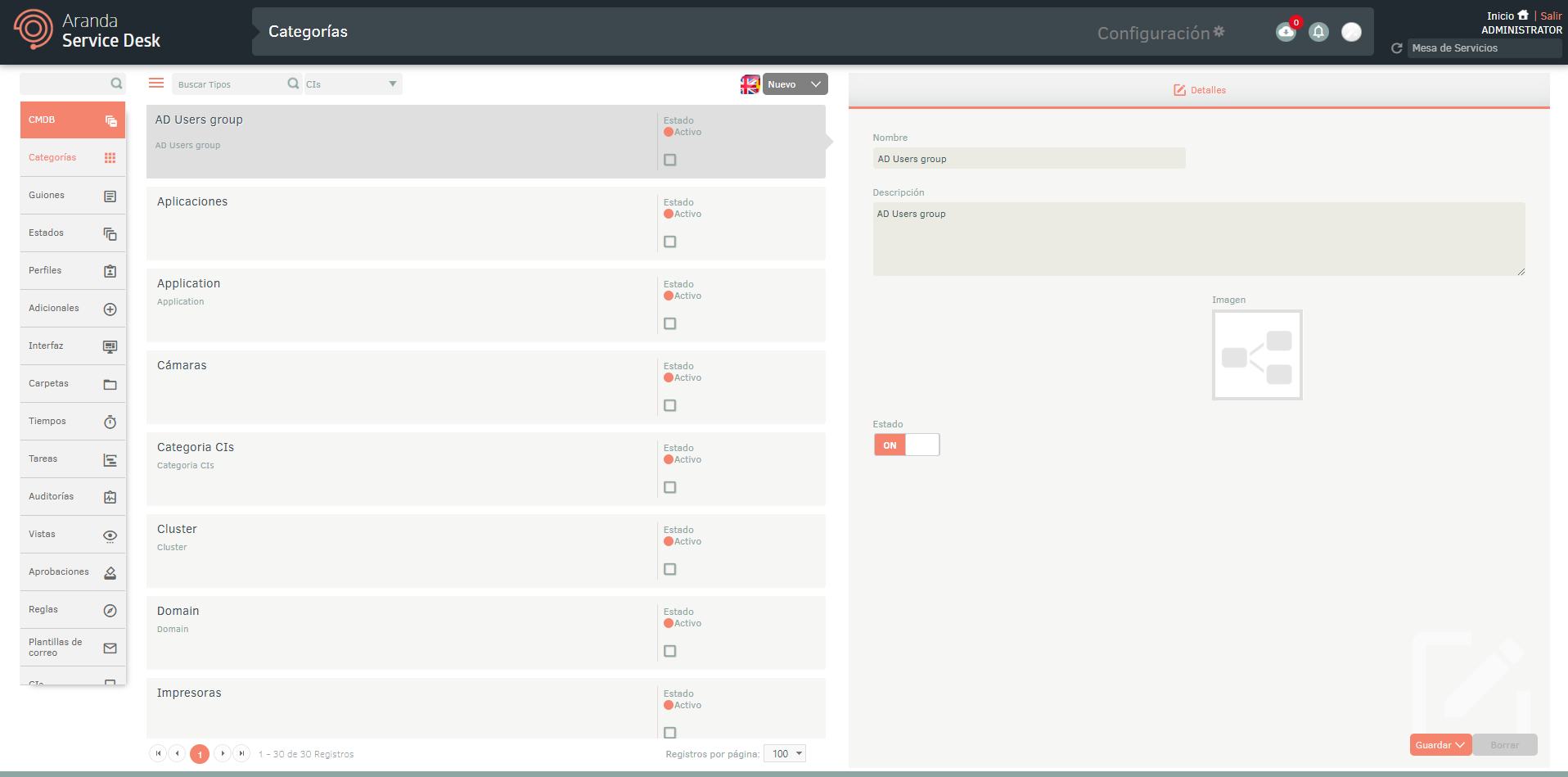
Exportar formato AMDL
1. Na Exibição de detalhes da categoria no console de gerenciamento do ASMS, selecione o ícone Detalhes; no Salvar Você terá as seguintes opções habilitadas:
- Salvar- Esta opção permite que você salve as alterações feitas na categoria.
- Exportação- Esta opção permite exportar (formato AMDL) as categorias de ICs, pacotes ou manutenções.
- Salvar como modelo: essa opção permite salvar informações para categorias de IC, pacote ou manutenção como um modelo.
- Clone: essa opção permite clonar categorias de CI, pacote ou manutenção.
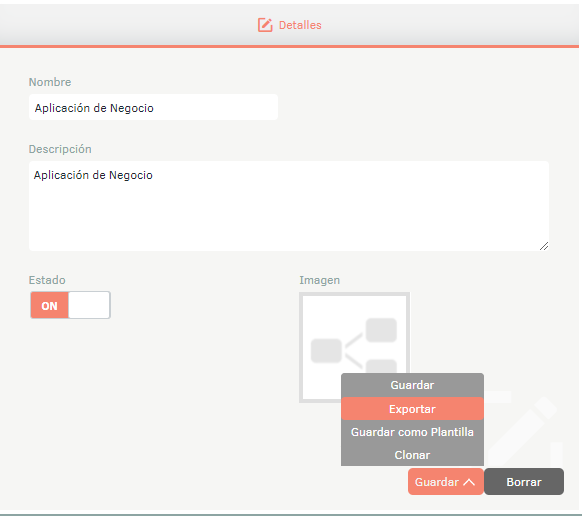
Importar formato AMDL
1. Para importar no formato AMDL e criar a partir de modelos, entre no console de administração do ASMS, na seção CMDB do menu principal, selecione a opção Categorias. Defina um projeto e, na visualização de informações, selecione o Novo/Importar ou Novo/Criar a partir do modelo.
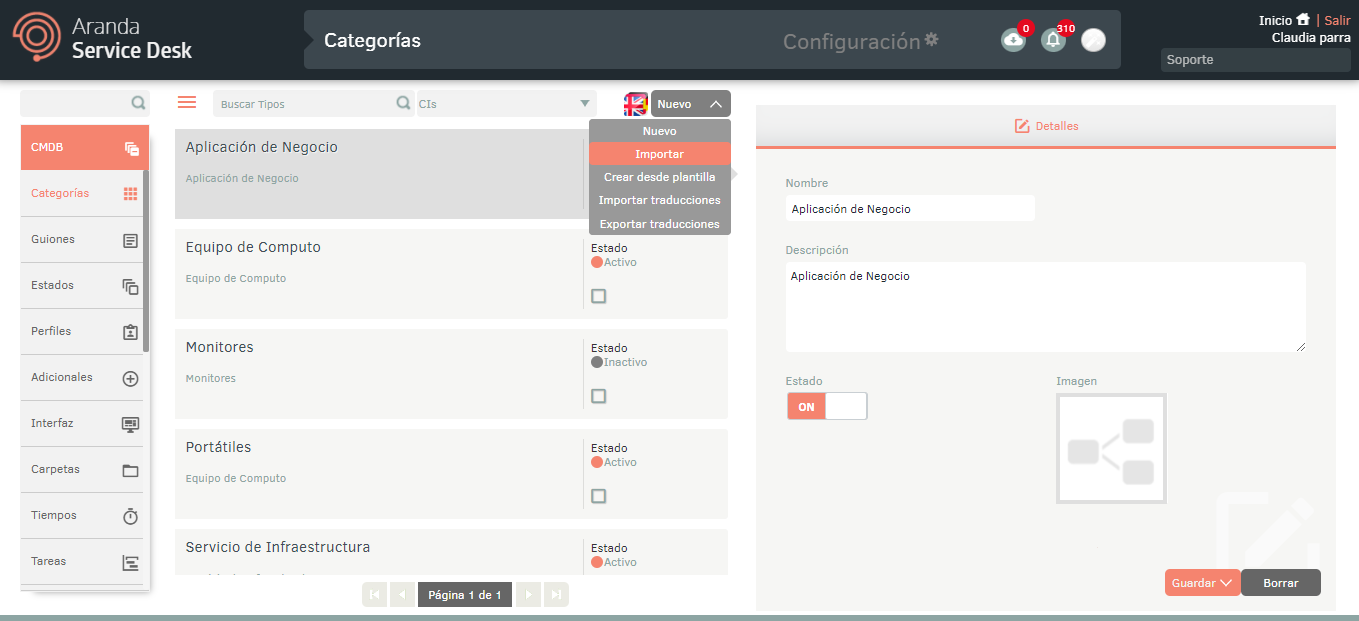
Diferencie o acesso a cis por grupo de especialistas
Essa funcionalidade no Console de Administração (Administrador do ASMS) permite separar o acesso para diferentes grupos de especialistas.
1. Para separar o acesso ao CIS por grupo de especialistas, faça login no Console de Administração do ASMS no CMDB No menu principal, selecione o ícone Categorias, defina um projeto, defina os ICs de conceito e na visualização de informações você verá as categorias que foram definidas para os ICs.
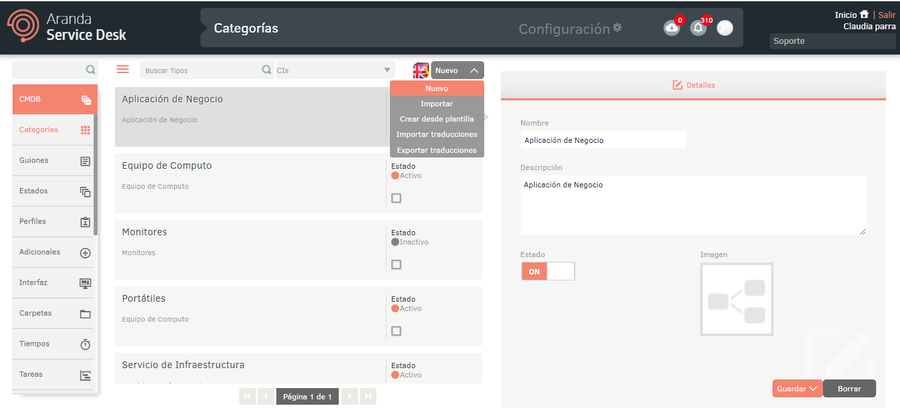
2. Na Exibição de detalhes das informações no console de gerenciamento do ASMS, selecione uma ou mais categorias para associar clicando na caixa de seleção que aparece abaixo do status de cada uma das categorias; Selecionar a categoria ativa um ícone na parte superior da lista:
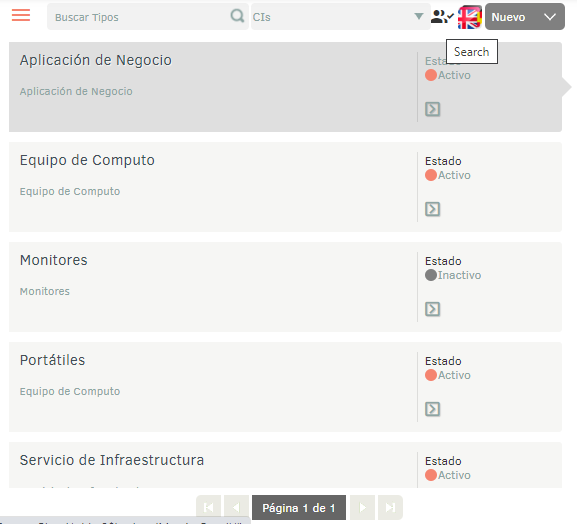
3. A janela está ativada Projetos/Grupos. Na categoria Projetos, no campo de pesquisa digite o nome do projeto que deseja adicionar, Após selecionar os projetos, clique no botão Adicionar:
4. Na categoria Grupos, no campo de pesquisa digite o nome do grupo que deseja adicionar, após selecionar os grupos, clique no botão Adicionar:
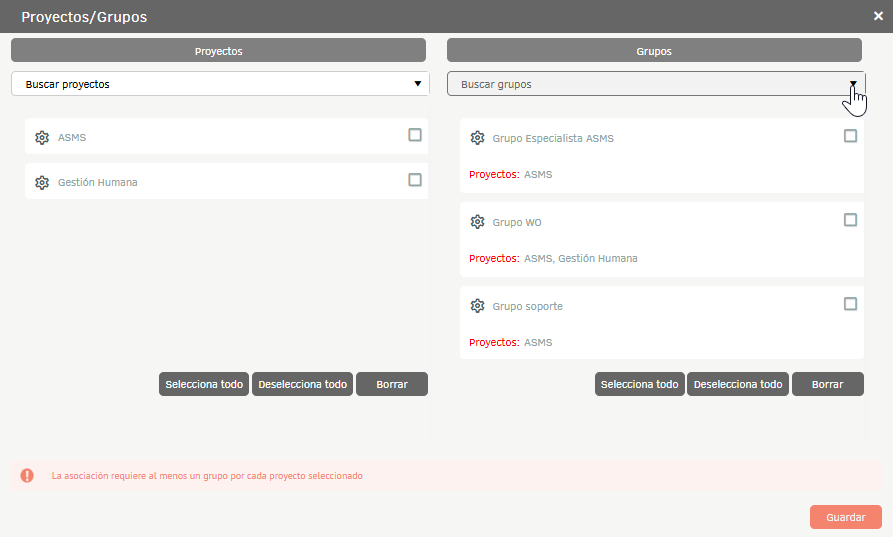
⚐ Nota: Cada grupo exibe um rótulo chamado “Projetos”, que permite identificar de forma rápida e visual os projetos com os quais o grupo está relacionado.
5. Quando terminar de configurar seus projetos e grupos, clique em Salvar para confirmar as alterações feitas.
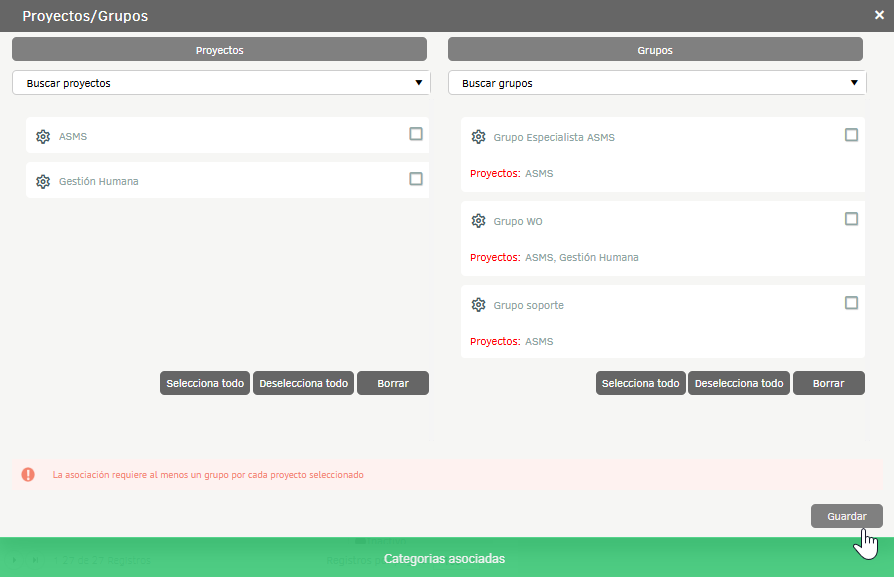
6. Para exibir os ICs associados à categoria, faça login no console de administração do ASMS, no CMDB No menu principal, selecione o ícone CEI, defina um projeto, defina um conceito e, na visualização de informações, você verá o CIS relacionado. Na Exibição de detalhes do CI no Console de Gerenciamento do ASMS, selecione o ícone Detalhes e no campo categoria você verá CI’s associados à categoria para a qual o processo descrito acima foi realizado:
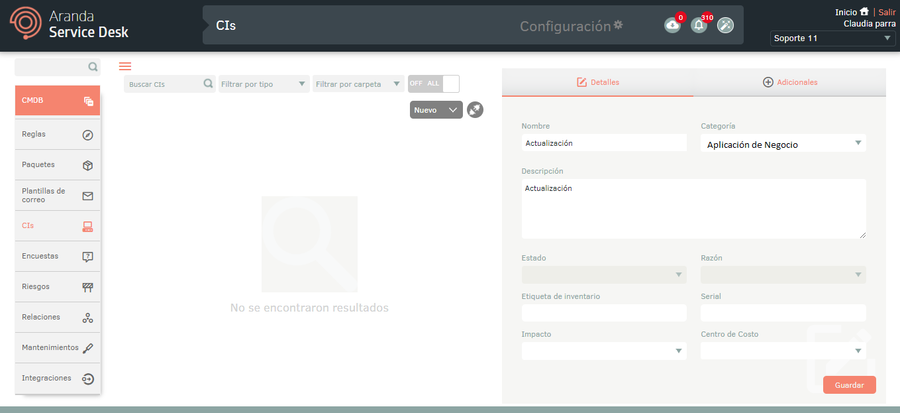
Multilíngue
Para configurar a opção multilíngue nas categorias CMDB, você deve considerar a documentação para traduções. Ver Multilíngue.


